SAMSUNG Galaxy A13 4G
Verrouiller automatiquement l'écran en 7 étapes difficulté Débutant
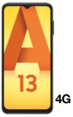
Votre téléphone
Samsung Galaxy A13 4G
pour votre Samsung Galaxy A13 4G ou Modifier le téléphone sélectionnéVerrouiller automatiquement l'écran
7 étapes
Débutant
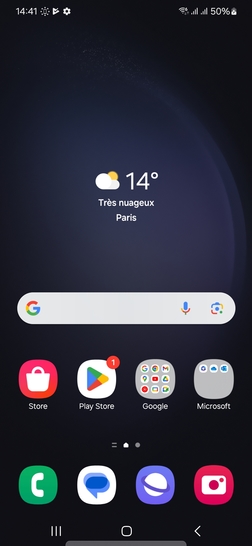
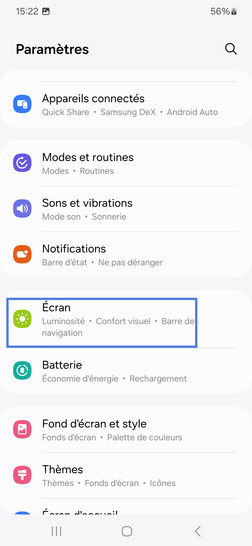
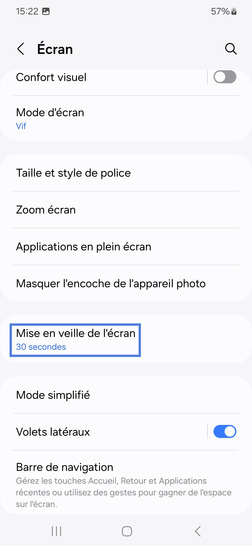
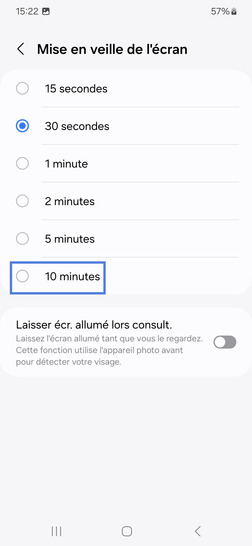
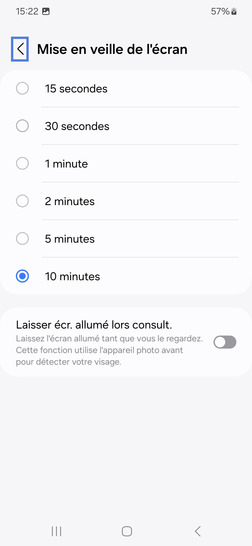
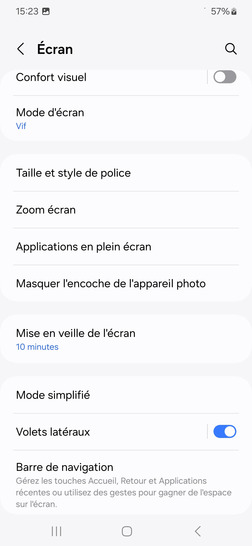
Bravo ! Vous avez terminé ce tutoriel.
Découvrez nos autres tutoriels